
2023野狐囲碁 iOS版のログイン方法と対局方法
3日前の3/2に野狐囲碁のiOS版がリリースされました。
私も普段iPhoneを利用しているので、スマホから野狐にログインしてみようと思いましたが、中国語だったため、サッパリわかりませんでした。
もし同じような方がいればと思い、ログイン方法と簡単な対局方法を解説します。
尚、すでにPCでの野狐アカウントを持っている方が対象になります。
現在のところ、日本ユーザーがスマホで新規登録する方法はわかっておりません。
(後述している通り、中国の電話番号を持っている方であれば可能かも知れません。
また、日本人でも新規登録する方法をもしご存知の方は教えて下さいm(_ _)m )
1.ダウンロード
上記をタップして野狐囲碁のダウンロード画面にアクセスしてください。
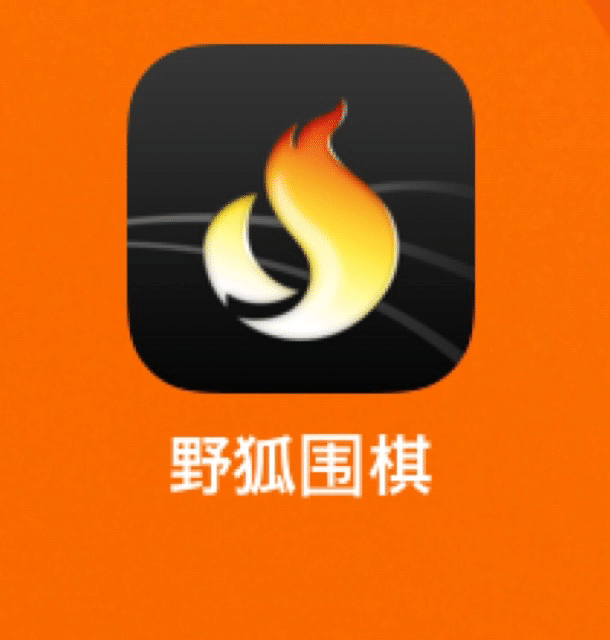
正常にダウンロードが完了すれば、iPhoneのホーム画面にアイコンができておりますのでタップしてください。
2.ログイン画面(中国語)
ダウンロードすると下記のような画面になります。
全文中国語ですが、ログインするための手順だけお伝えします。
(尚、こちらは新規登録画面ですが、日本の電話番号を入力しても、エラー表示され、SNS認証ができません。
中国の電話番号であれば、SMS認証が出来て、登録出来るかも知れません。)
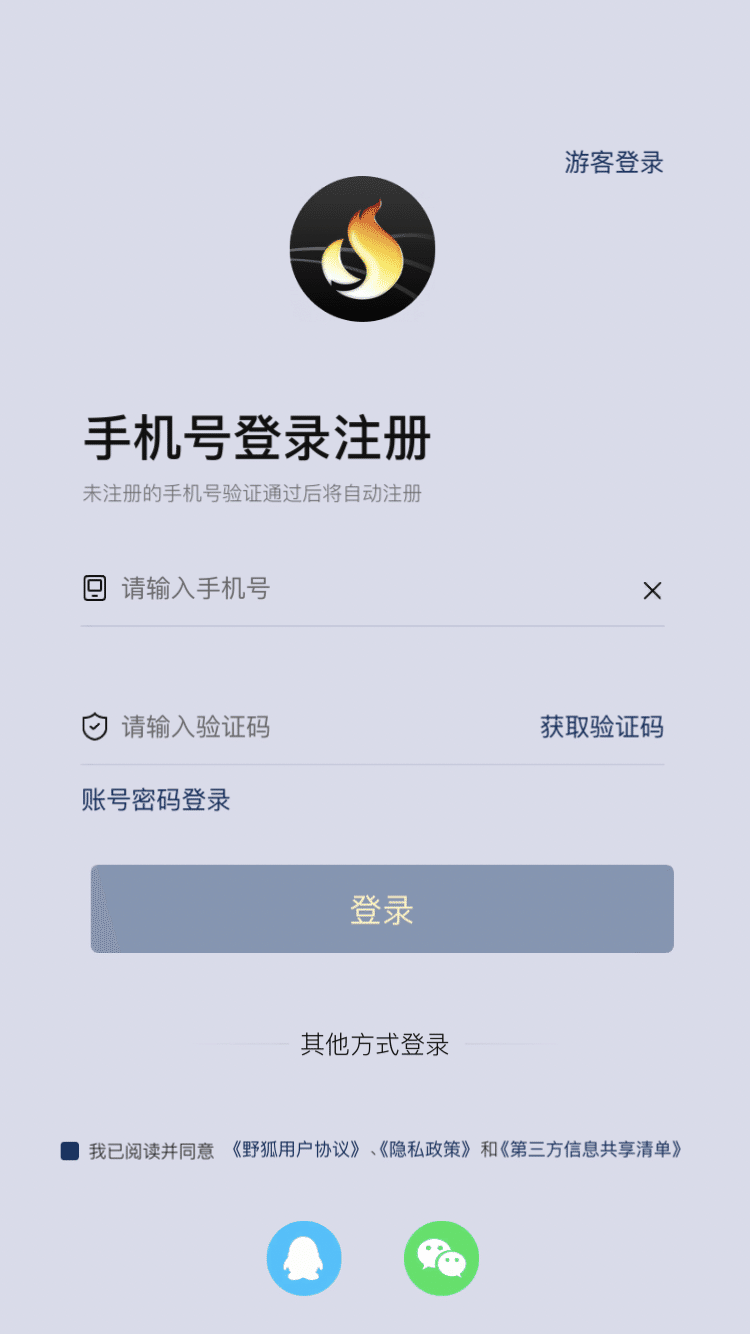
まず、下記の赤丸部分をタップしてください。

次は、ログイン情報を入力していきます。
① IDを入力してください。
②パスワードを入力してください。
③赤丸の部分をタップしてチェックをつけてください。
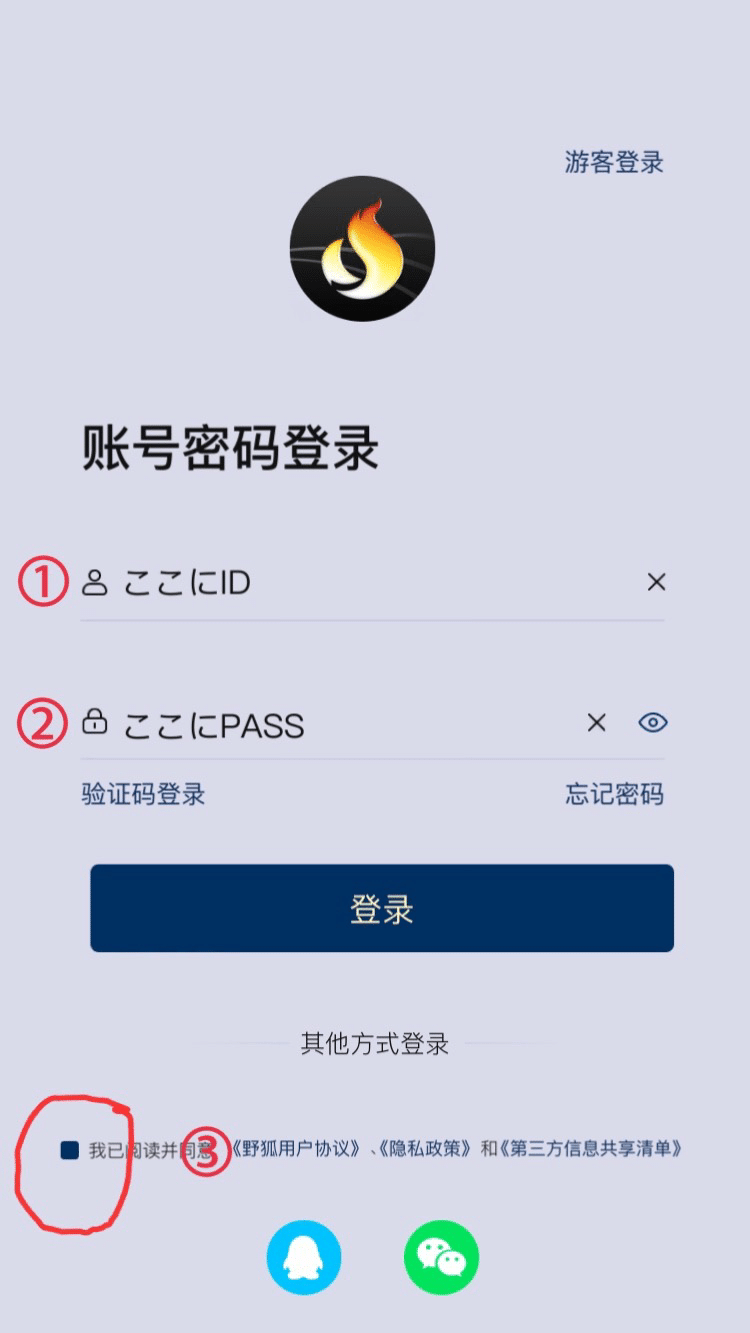
①〜③まで、上記のように全て入力できましたら中央にあるボタンを押してください。
ログイン情報が正しければ野狐囲碁にログインすることができます。
3.ログイン後の操作方法
トップ画面で使うのは主に2つです。
①で棋譜が見れます。(自戦とプロ)
②が対局ボタンになります。
後はプロ同士の中継もやっているのでタップすれば、気軽に観戦することができます。
また友人のアカウントを検索する場合は、③をタップするとID検索画面になります。
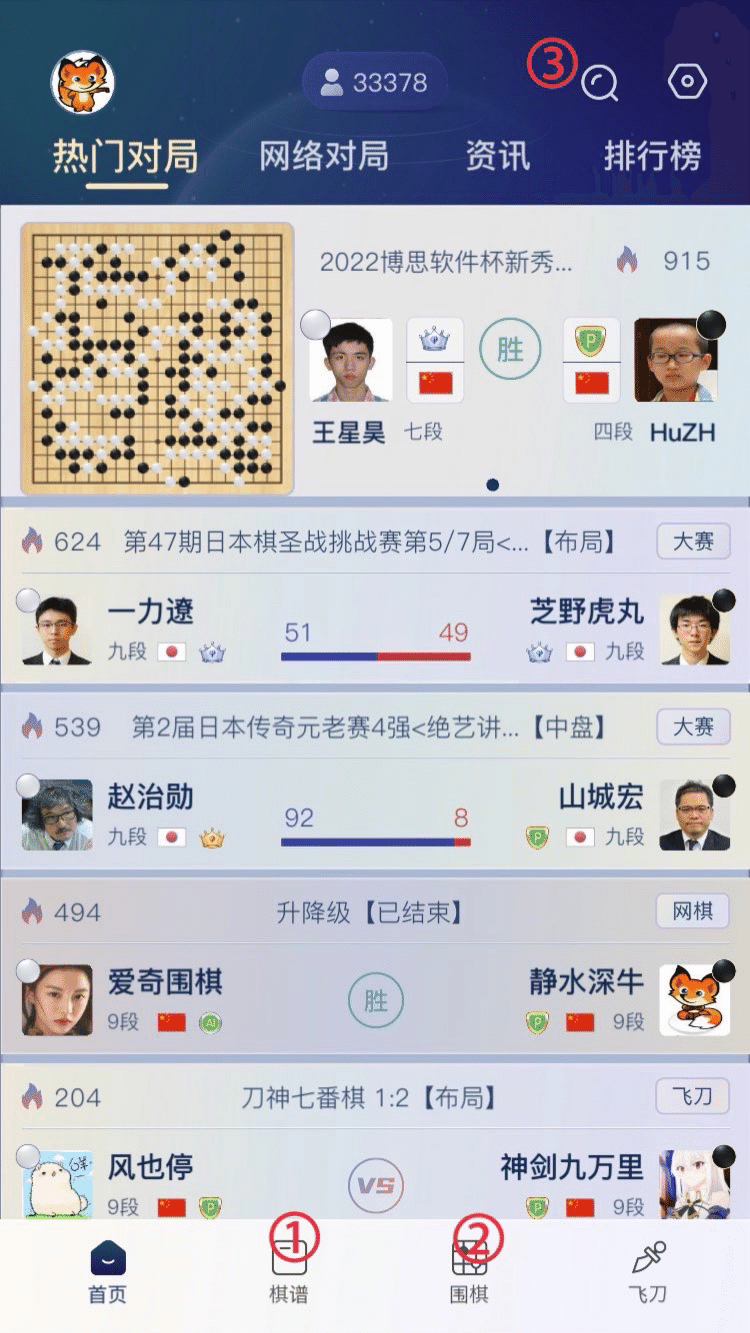
4.対局方法
トップ画面から上記画像の②の対局ボタンをタップします。
すると下記の持ち時間を選択する画面になります。
後は、希望の時間を選択すれば、マッチングが行われ、対局開始となります。
参考
①持ち時間1分秒読み20秒3回
②持ち時間5分秒読み30秒3回
③持ち時間20分秒読み60秒3回
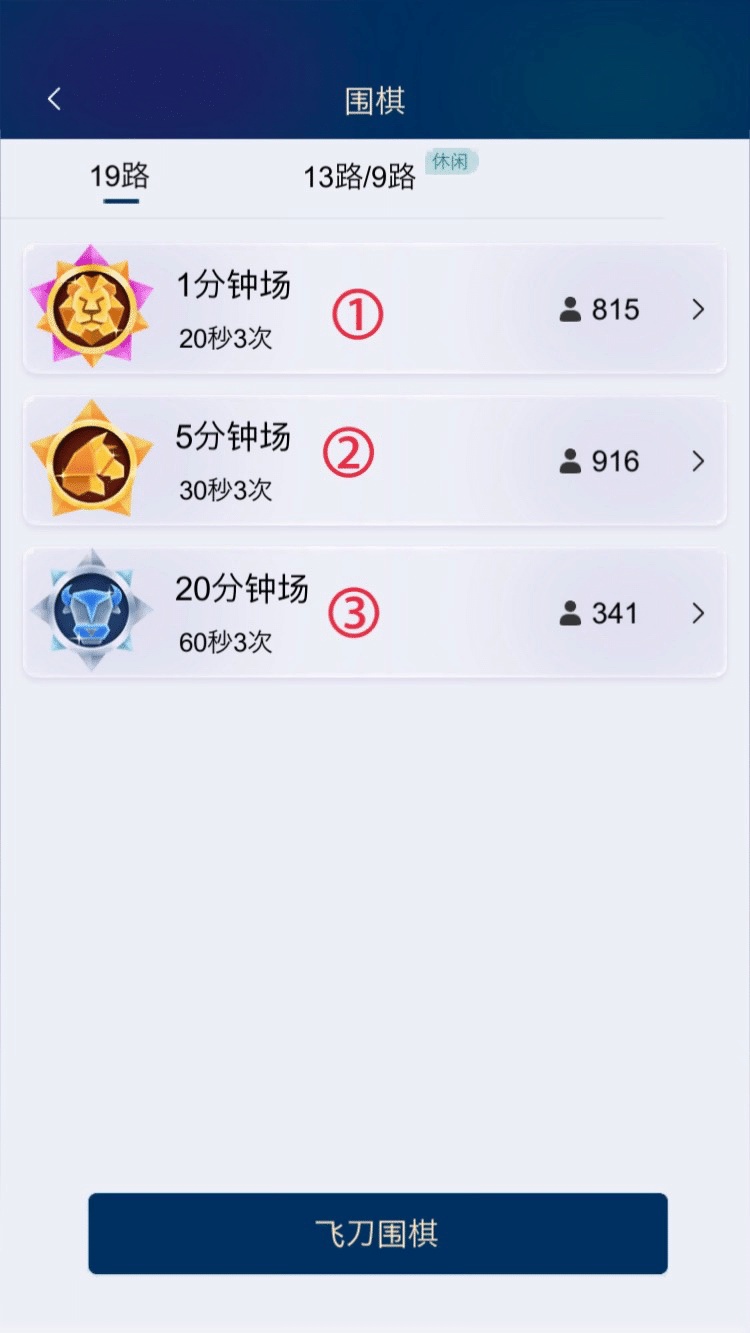
5.対局開始後
マッチングされると対局が開始されます。
打ちたい場所をタップして場所が正しければ1番下のボタンを押してください。
もしずれてしまった場合は隣のボタンで、上下左右を1路ずつ修正することができます。
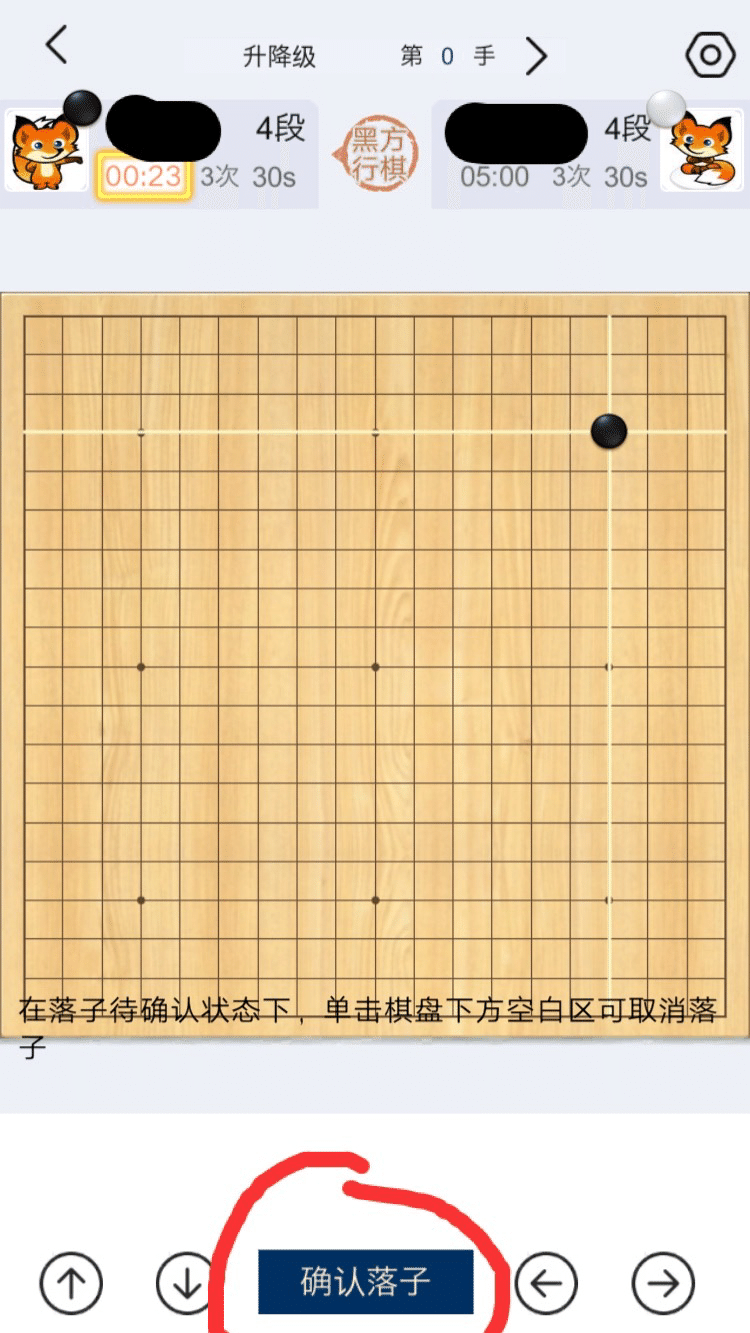
下部のメニューで使うのは、基本的に2つで良いでしょう。
1番左が投了ボタン。
その隣の地合申請ボタンの2つです。
これだけ覚えておけば基本的に問題ないでしょう。
後は、万が一お相手が終局に応じない場合は、さらにその隣の、AI強制終了機能を使って対局を終わらせることができます。
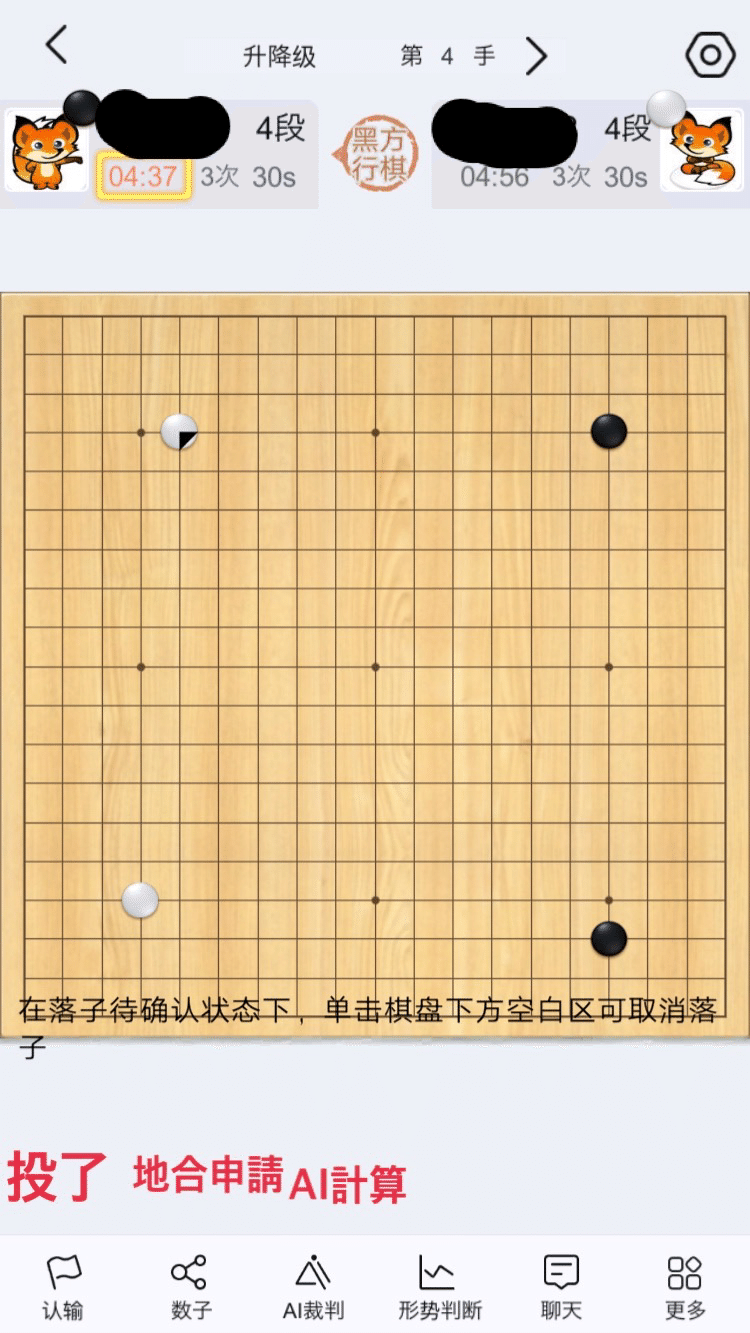
簡単な解説は以上です。
他にもまぁ機能はそこそこありますが、全部中国語なのでキリないですし、ひとまず上記のことを覚えておけば、ある程度のことができるかと思います。
リリース直後なので不具合等あるかも
ちなみに、私だけかもしれませんが対局画面で、文字が表示されてしまっています。
リリース直後の不具合なのかも知れません。
私のフォロワーの方でも、画面が見切れている!という方もいらっしゃいました。
ですので、今のところめちゃめちゃオススメ!みたいな事は言えないです。
もちろん正常に動作している方もいます。
ひとまず、取り急ぎの情報としては以上です。
3/9 追記 不具合、直りました。
私の不具合は直りました。
リサーチしてもそこそこな人がスマホで正常に打てているようなので、安心しました。
とりあえず興味ある方は無料なので、試してみては?
参考になれば幸いです。
読み頂きありがとうございました。
この記事が気に入ったらサポートをしてみませんか?
